

By Gina Barrow, Last updated: October 29, 2021
Bloccato con Operazione completa (scrittura) non riuscita Odin? Lascia che questo articolo sia la tua guida per correggere questo errore e trovare alcune soluzioni alternative migliori.
Odin è una modalità di download o un software di utilità utilizzato nei dispositivi Samsung per comunicare internamente e utilizzato anche per eseguire il flashing di un'immagine del firmware di ripristino personalizzato. Può essere utilizzato anche per sbloccare i dispositivi Android.
Se sei bloccato con questo errore Operazione Odin non riuscita, trovare il modo migliore per risolvere questo problema è il tuo prossimo passo. Dai un'occhiata alle parti successive di questo articolo per trovare l'alternativa più ideale che puoi utilizzare.
Parte 1. Quali sono le possibili cause del fallimento dell'operazione Odin?Parte 2. 4 metodi pratici che possono aiutare a risolvere il problema dell'operazione di completamento (scrittura) di Odin non riuscitaParte 3. La soluzione ideale per il fallimento di OdinoParte 4. Sommario
Ci sono vari motivi per cui stai ottenendo un errore di operazione completa (scrittura) in Odin. È complicato indicare quale sia la causa definitiva, ma è possibile diagnosticare il problema e isolare il caso.
Ecco le possibili cause comuni di fallimento di Odin:
Puoi abilitare il debug USB dalle Impostazioni del tuo telefono. Quindi trova e seleziona Impostazioni sviluppatore, controlla la modalità di debug USB e imposta la modalità USB su MTP o Media Transfer Protocol.

Porta USB non riconosciuta - Sempre con l'USB, sembra che Odin non riesca a superare il tuo telefono Android anche se hai attivato la modalità di debug USB sul tuo Samsung. Può essere un problema con la tua porta. La porta potrebbe essere allentata o bloccata, o forse il tuo cavo USB non è originale.
Se hai perso il cavo USB originale fornito con il dispositivo, puoi utilizzare un cavo USB più spesso per il trasferimento e non il cavo USB più sottile per la ricarica.
Odino è obsoleto - Come qualsiasi altro software, Odin ha bisogno di essere aggiornato regolarmente per funzionare senza problemi e senza problemi. Un Odin obsoleto causerà incompatibilità e potrebbe riflettere un errore di operazione. Così, esci dalla modalità Odin e aggiornalo.
Firmware danneggiato o errato - Odin si rifiuta di connettersi o addirittura di stabilire una connessione con un firmware errato o corrotto per evitare ulteriori problemi. Quindi, proprio prima che il tuo firmware causi ulteriori problemi, Odin sta già bloccando questo fatto.
Ora che hai appreso le possibili cause di questo fallimento dell'operazione Odin, ora hai un'idea di dove e cosa risolvere. Ecco 4 possibili metodi che possono aiutarti a risolvere il problema con l'operazione di completamento (scrittura) di Odin non riuscita.
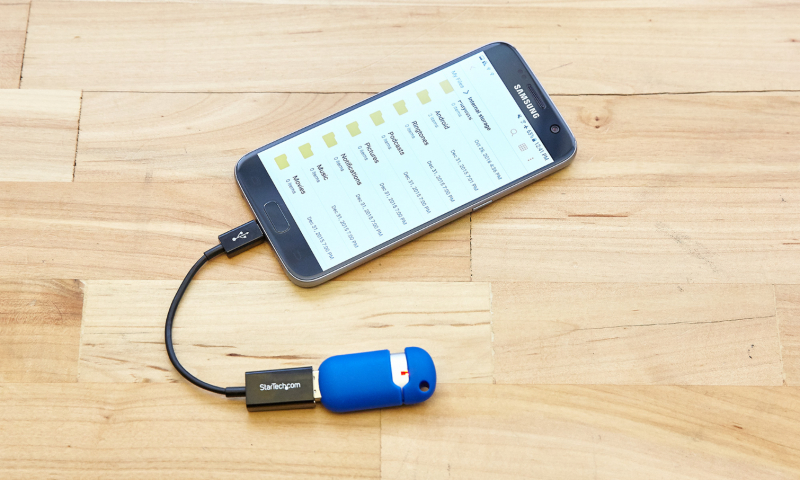
Dato che stai lavorando con un dispositivo Samsung e un software Odin, non è più pratico utilizzare i driver USB Samsung per garantire la connessione durante il flashing della ROM? Scarica i driver da Samsung e installali sul tuo computer prima di lavorare con Odin.
Ecco un aggiornamento per mostrare l'opzione sviluppatore:
La prossima cosa che puoi fare è abilitare il debug USB sul tuo telefono Samsung. I passaggi sono già stati forniti in precedenza. Di solito, il debug USB è nascosto in modo che solo gli sviluppatori possano abilitare questa opzione come parte della risoluzione dei problemi.
Dopo aver abilitato il debug USB sul tuo dispositivo, sbloccare l'OEM anche sul tuo portatile. Lo sblocco OEM sta rilasciando il bootloader del tuo telefono, il bootloader fornisce un livello di sicurezza per impedire che il tuo telefono Samsung venga flashato con il software.
Poiché si utilizza una connessione USB, è essenziale assicurarsi che le porte funzionino in condizioni eccellenti. Prova a testare altre porte sul tuo computer e cambia il cavo USB che stai utilizzando.
Come accennato in precedenza, Odin potrebbe non riconoscere il cavo USB e non è in grado di stabilire una connessione sicura che potrebbe causare il problema dell'operazione di completamento (scrittura) di Odin non riuscita. Utilizzare un cavo USB Samsung originale per correggere questo problema.
utilizzando Recupero TWRP necessita di una conoscenza approfondita di Android e deve essere eseguita con attenzione. Il processo è complicato ma può essere suddiviso in quanto segue:
Quando non puoi costringere Odin a lavorare e se non sei sicuro di cosa fare, è meglio stare dalla parte della sicurezza. È possibile utilizzare una soluzione alternativa per risolvere il problema Odin Operazione completa (scrittura) non riuscita problema.
Broken Android Data Extraction
Recupera foto, messaggi, WhatsApp, video, contatti, cronologia delle chiamate dal telefono Samsung rotto.
Ripristina i dati quando non puoi inserire la password su Android.
Completamente compatibile con i dispositivi Samsung Galaxy.
Scarica gratis
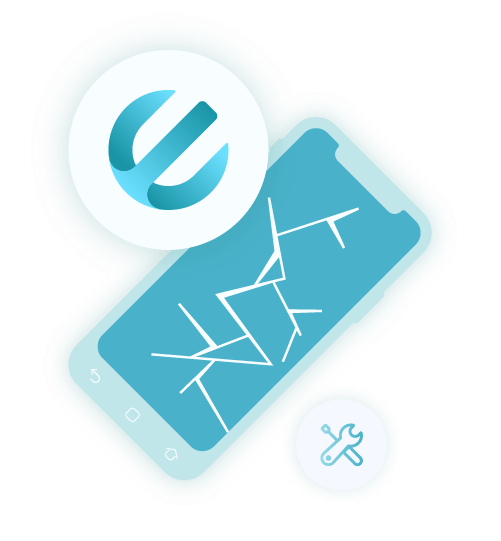
FoneDog Estrazione dati Android rotta offre una vasta gamma di soluzioni a vari errori del sistema Android. Fornisce un metodo sicuro ed efficiente per riparare il tuo telefono Android ed estrarre i tuoi dati per assicurarti che non vengano cancellati o persi. Inoltre, questo è il il modo migliore per risolvere il problema dello sfarfallio dello schermo.
Segui questa guida su come usare FoneDog Estrazione dati Android rotta:
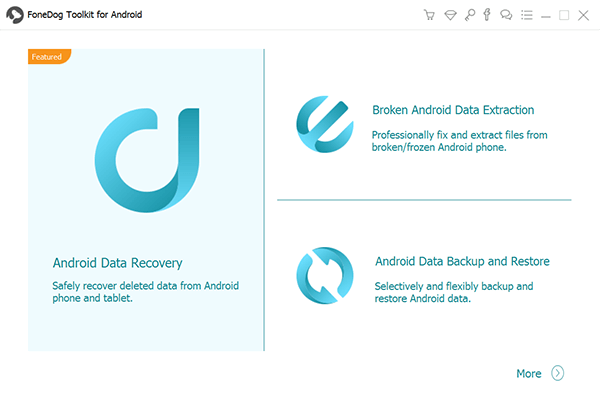
Consenti al software di analizzare il problema e scaricare il firmware corretto. Questo processo richiederà tempo, quindi è meglio evitare di toccare il telefono.
Anteprima e recupero dei dati. Naviga tra i file recuperati e scegli in modo selettivo quelli di cui hai bisogno e salvali sul computer.
Non dimenticare di rimuovere in sicurezza il tuo telefono Samsung.
Per riassumere, tutto, assicurati di preparare e preparare tutti gli strumenti, i driver e il software necessari quando prevedi di personalizzare il tuo dispositivo Android. È meglio avere un piano di riserva nel caso in cui qualcosa come il "Operazione di completamento (scrittura) di Odin non riuscita” problema si presenta.
Il flashing di una ROM personalizzata è altamente tecnico e devi essere completamente preparato per il processo. Fortunatamente, ci sono 4 metodi pratici che puoi usare per risolvere il fallimento di Odin.
Tuttavia, se il problema continua a presentarsi, anche se hai esaurito tutti i metodi sopra indicati, è il momento di utilizzare FoneDog Estrazione dati Android rotta Software.
Persone anche leggereCome recuperare memo cancellati su Samsung Galaxy S7Come cancellare la cache sul Samsung Galaxy S6
Scrivi un Commento
Commento
Extracción de datos de Android rotos
Estragga i dati da un telefono Android difettoso e ripari un telefono in mattoni.
Scarica GratisArticoli Popolari
/
INTERESSANTENOIOSO
/
SEMPLICEDIFFICILE
Grazie! Ecco le tue scelte:
Excellent
Rating: 4.7 / 5 (Basato su 73 rating)